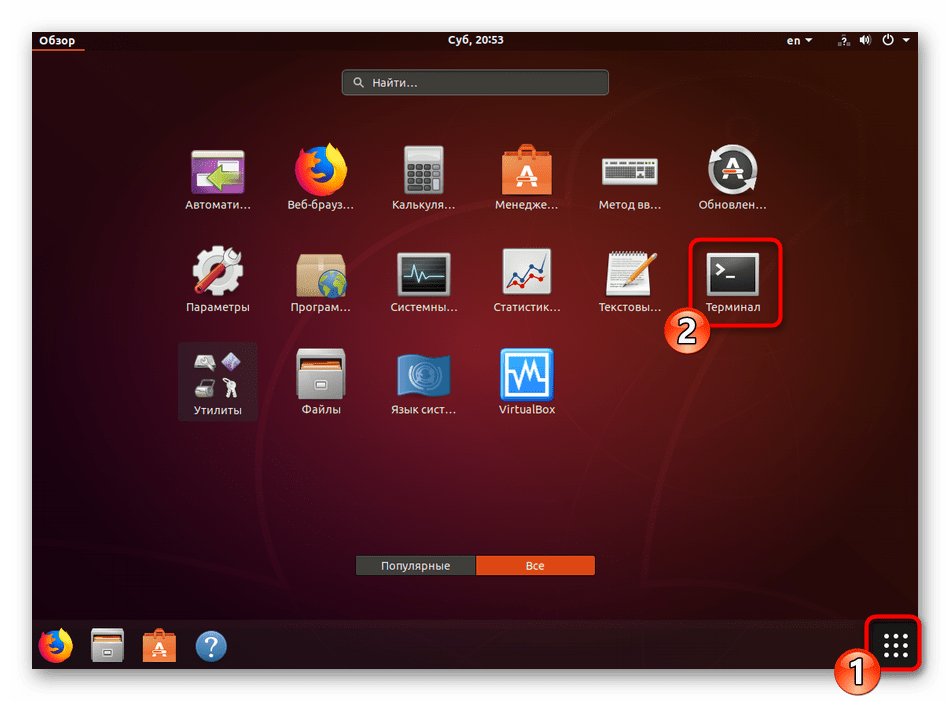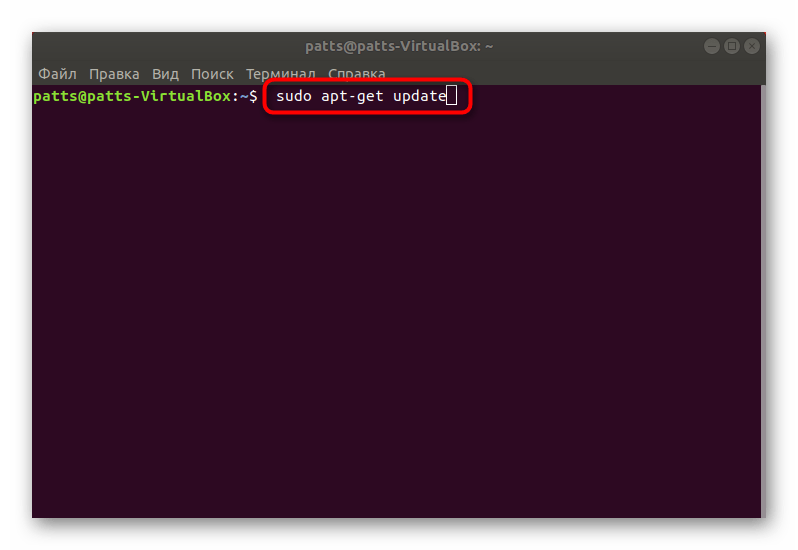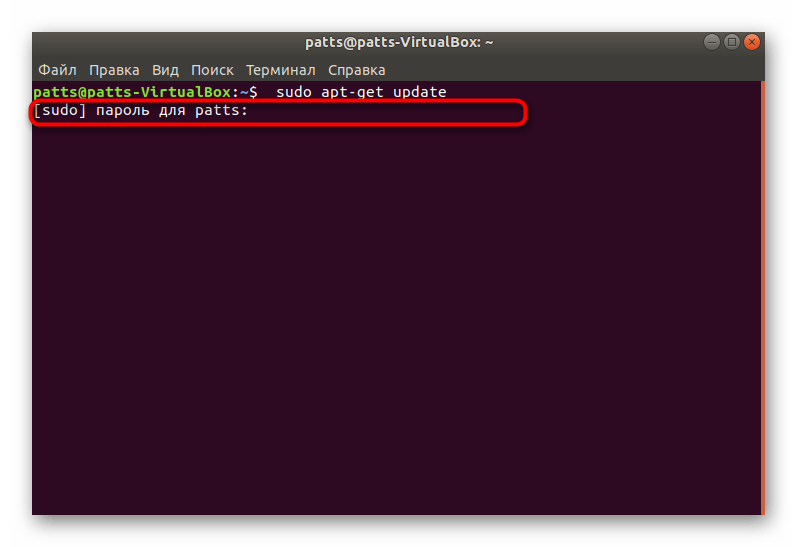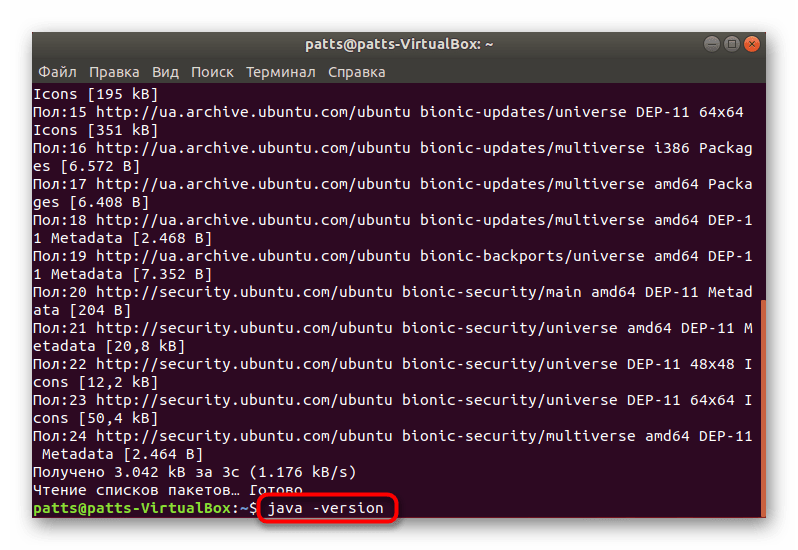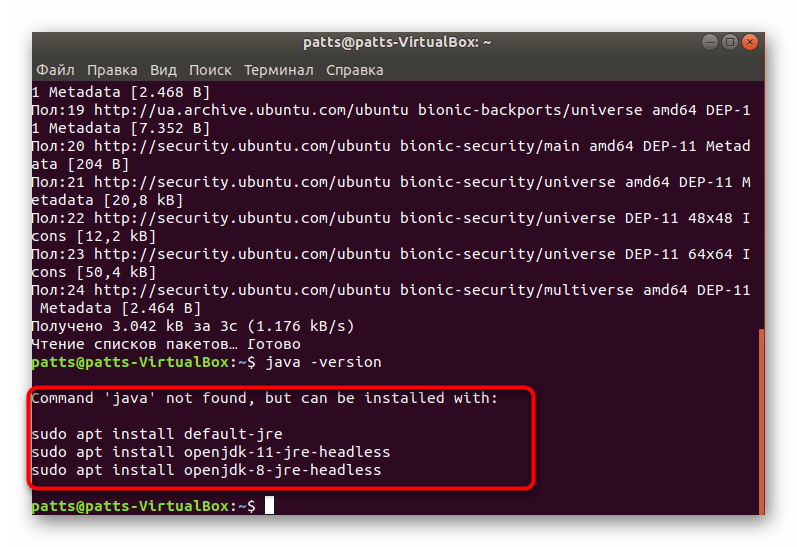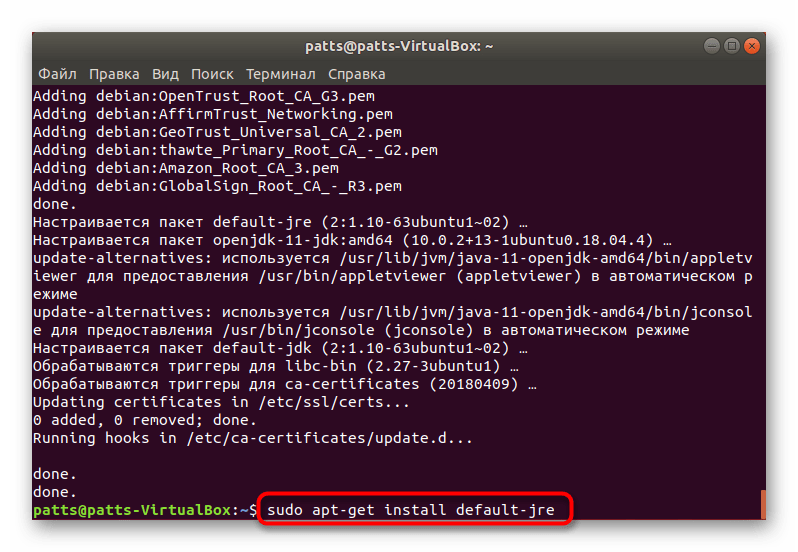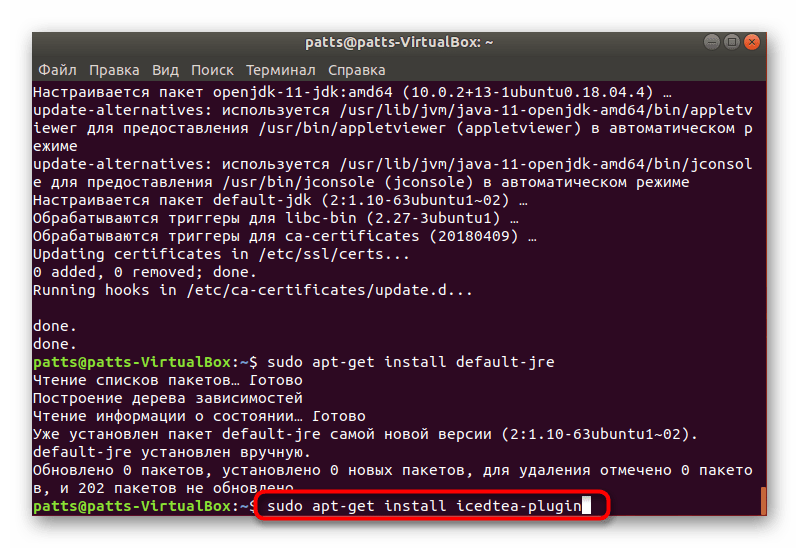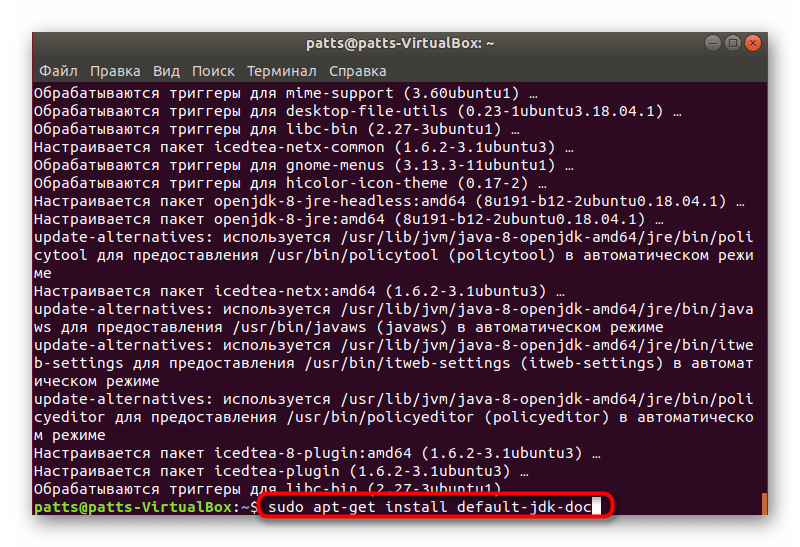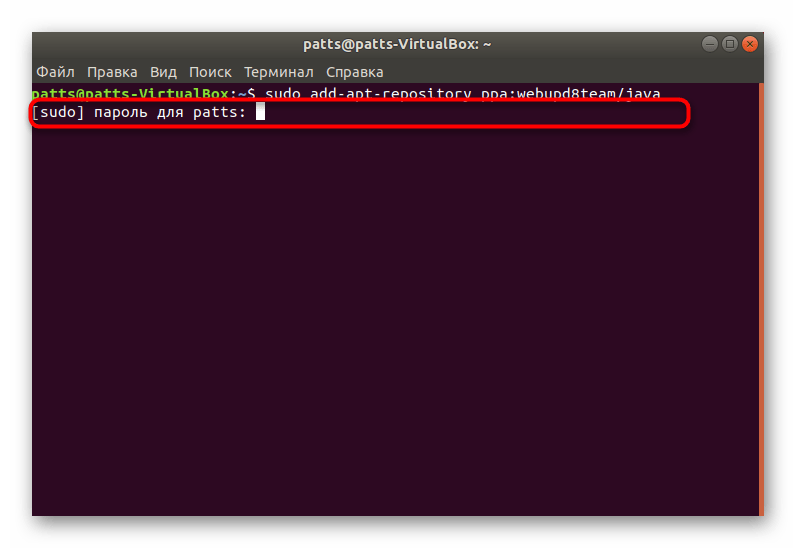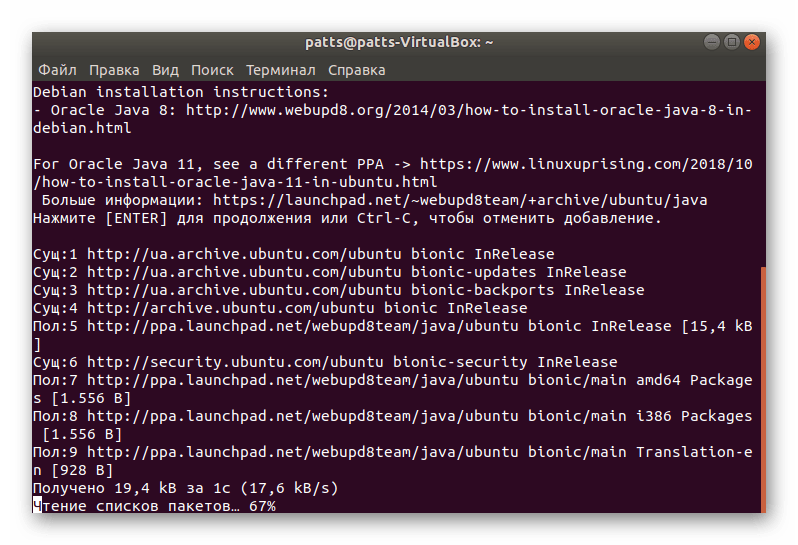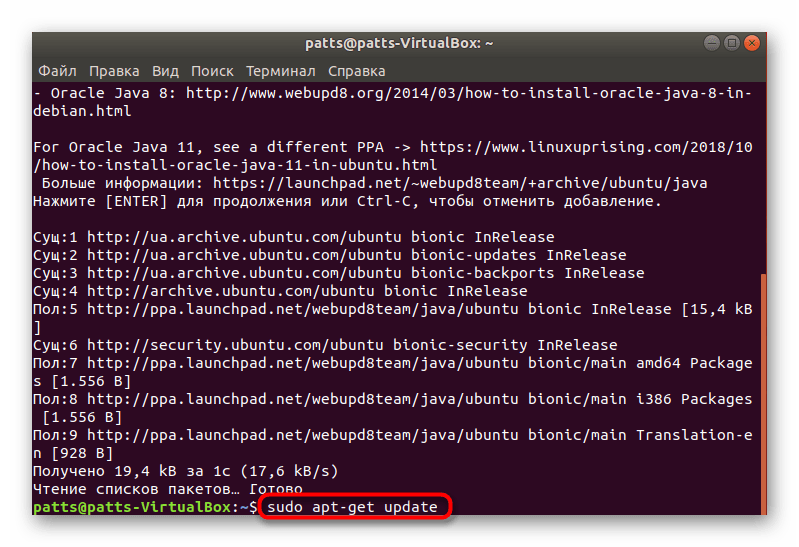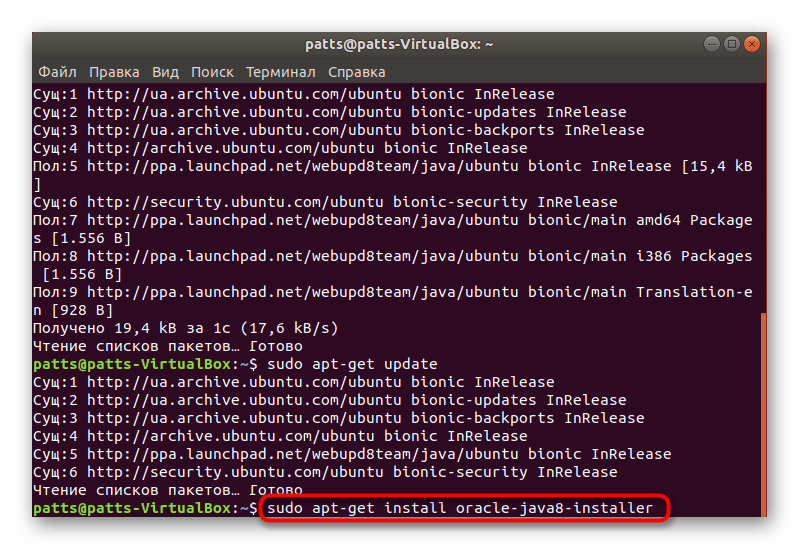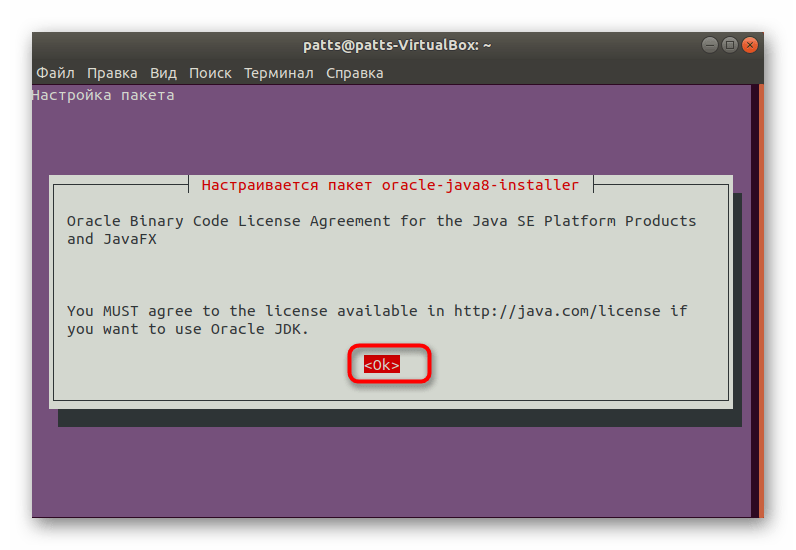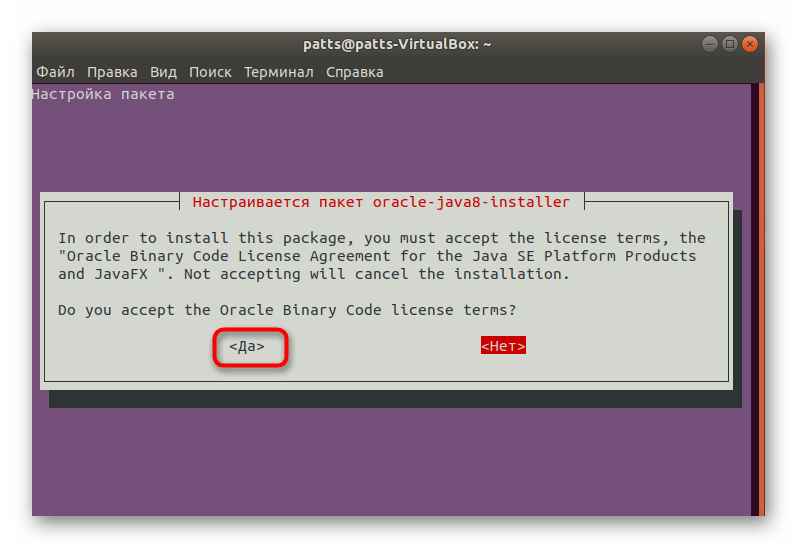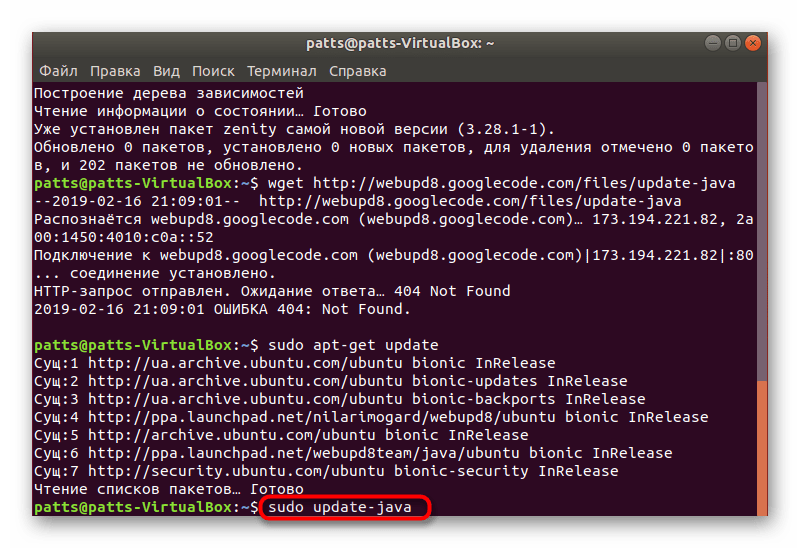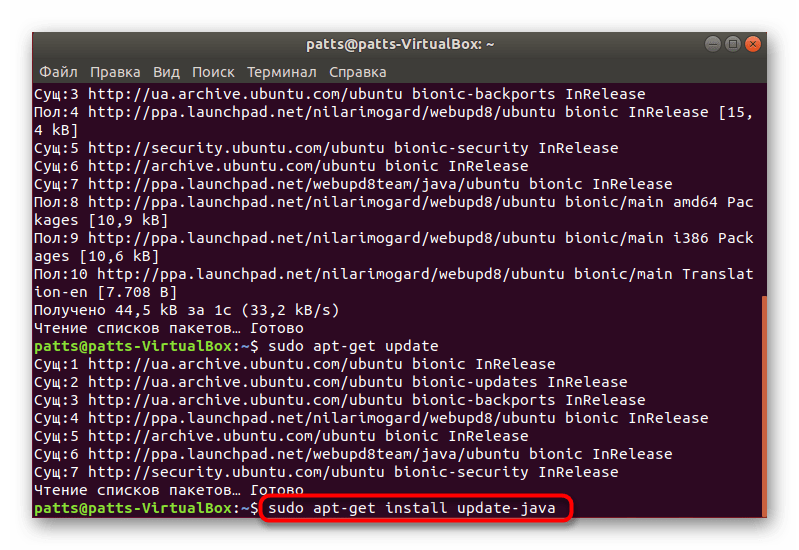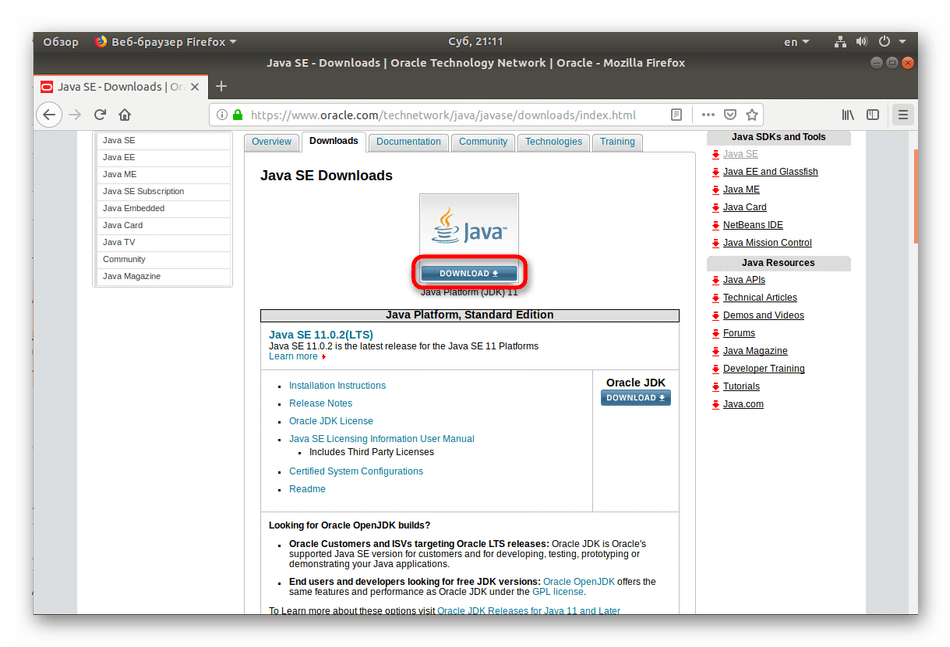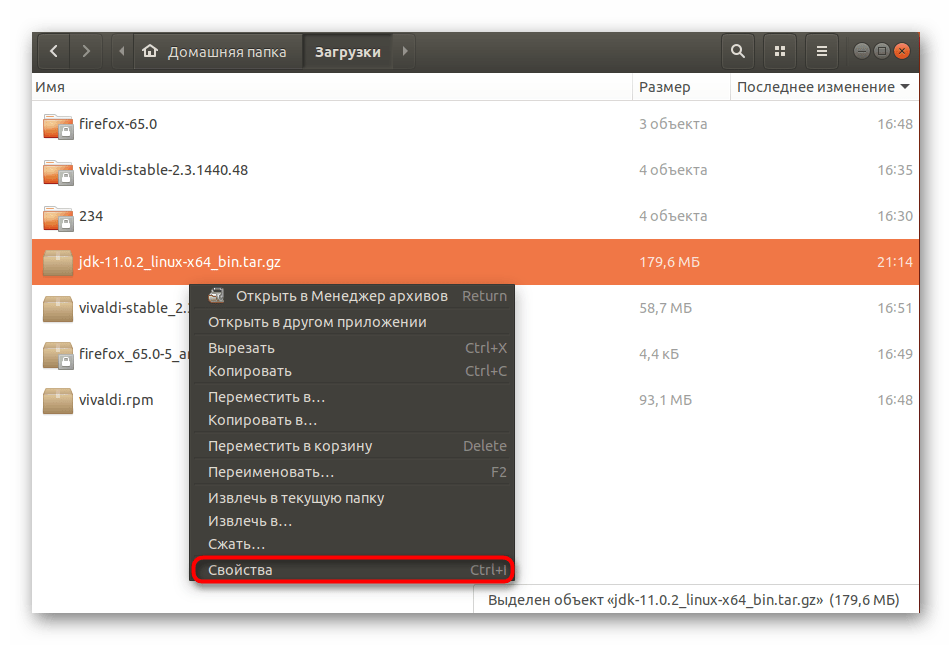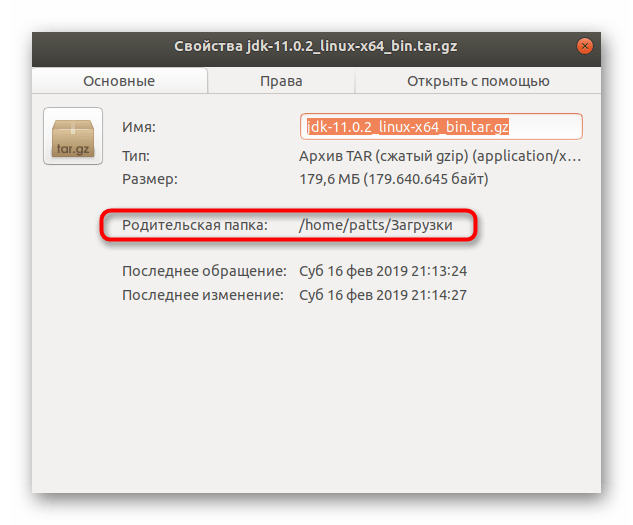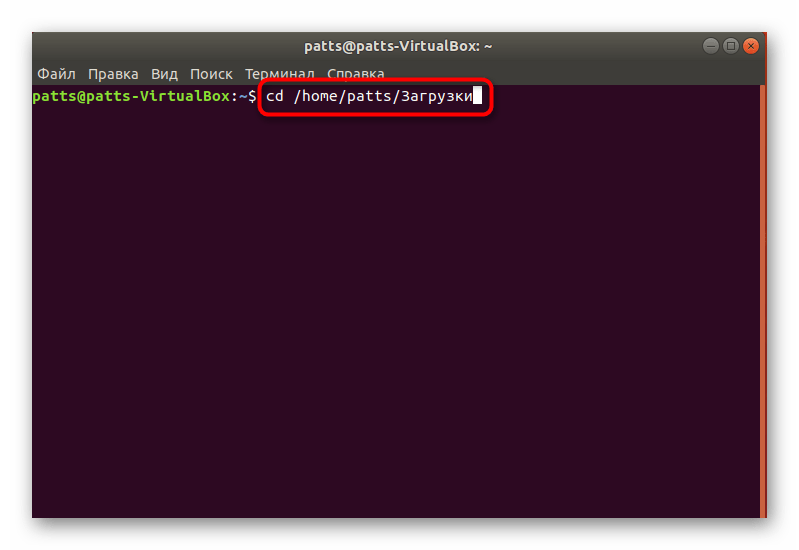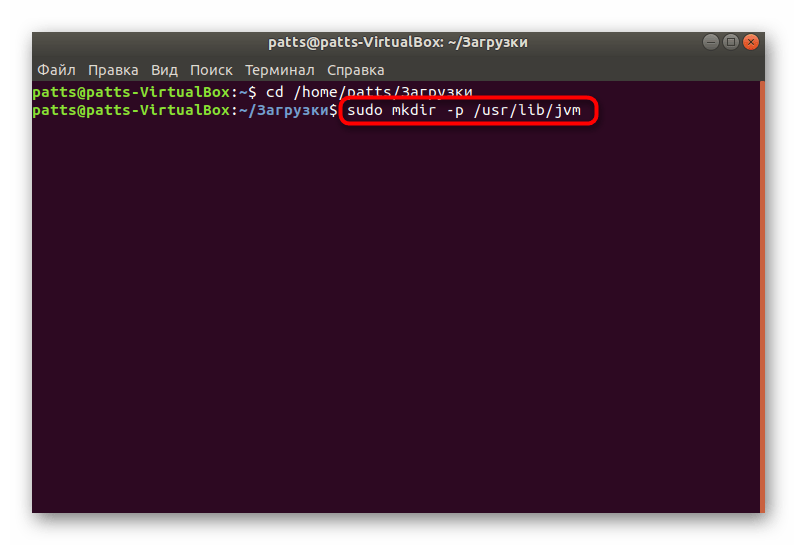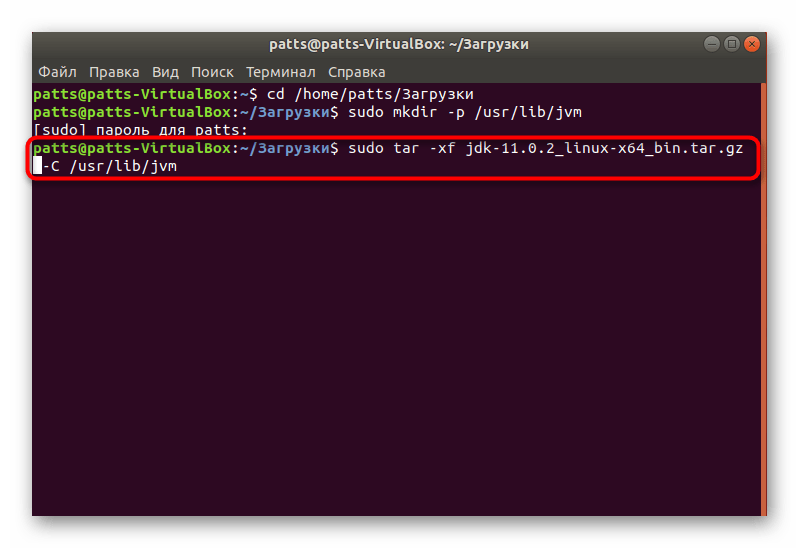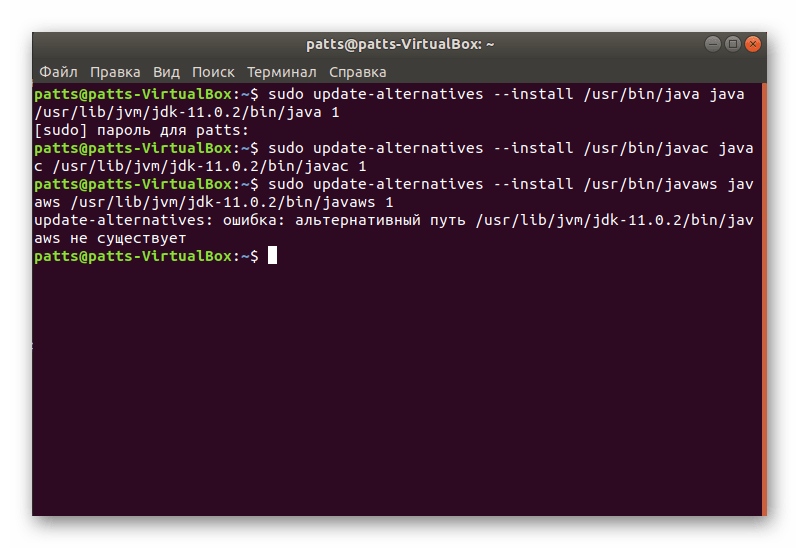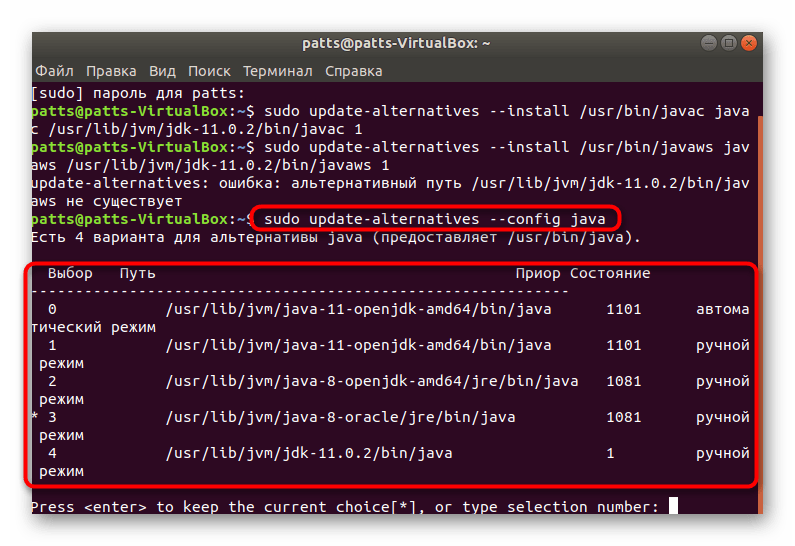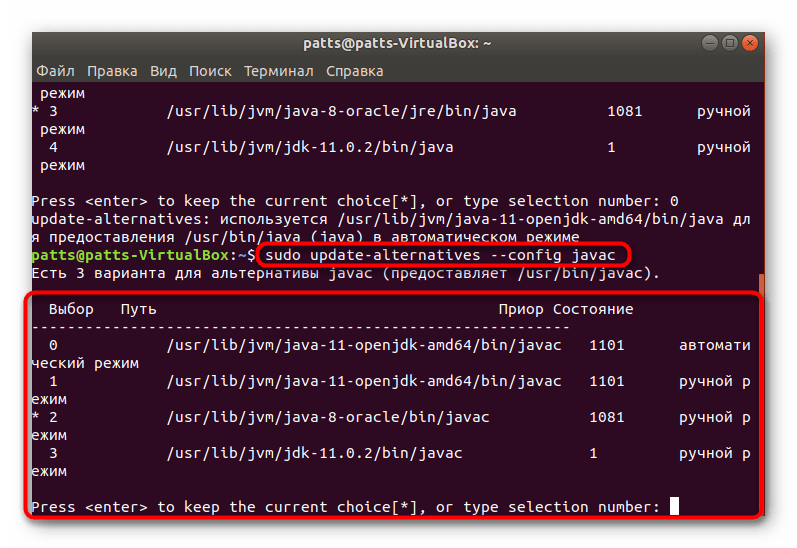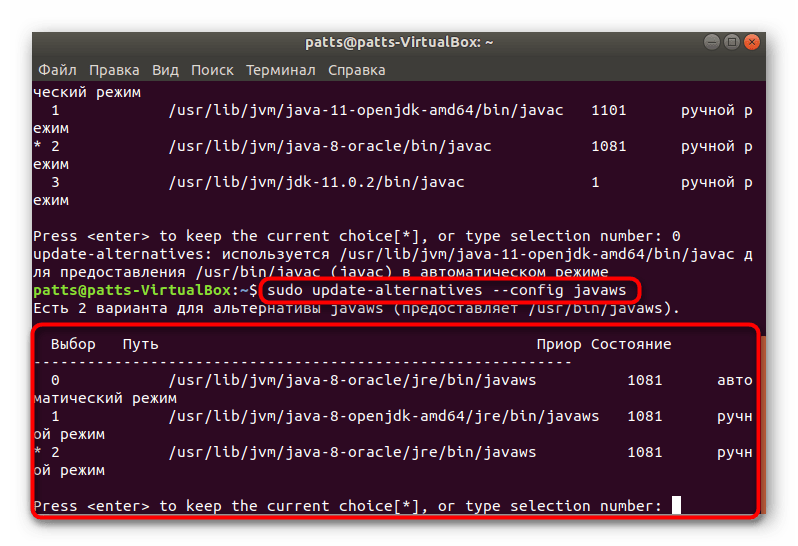- Java package in linux
- General Notes About Installing the JDK on Linux Platforms
- System Requirements for Installing JDK on Linux Platforms
- JDK Installation Instruction Notation for Linux Platforms
- Installing the JDK on Linux from Archive Files and RPM Packages
- Installing the 64-Bit JDK 11 on Linux Platforms
- Installing the 64-Bit JDK on RPM-Based Linux Platforms
- Установка Java JRE / JDK в Linux
- Устанавливаем Java JRE / JDK в Linux
- Способ 1: Официальные репозитории
- Способ 2: Репозиторий Webupd8
- Способ 3: Обновление с помощью Webupd8
- Способ 4: Ручная установка
Java package in linux
This topic describes the installation procedures of the JDK on the Linux platform, along with the system requirements.
General Notes About Installing the JDK on Linux Platforms
This topic describes general information about installing JDK 11 on Linux platforms.
Installing the JDK automatically creates a directory called jdk– 11 . interim.update.patch .
If you install Java SE Runtime Environment in a specific location such as /usr/jdk (for JDK) then you must log in with root credentials to gain the necessary permissions. If you do not have root access, then either install the Java SE Runtime Environment in your home directory or a subdirectory for which you have write permissions.
If you install the software in a directory that contains a subdirectory named jdk– 11 . interim.update.patch , then the new software overwrites files of the same name in that directory. Ensure that you rename the old directory if it contains files that you would like to keep.
By default, the installation script configures the system such that the backing store for system preferences is created inside the JDK installation directory as applicable. If the JDK is installed on a network-mounted drive, then the system preferences can be exported for sharing with Java runtime environments on other machines.
System Requirements for Installing JDK on Linux Platforms
See Oracle JDK Certified Systems Configurations for information about supported platforms, operating systems, and browsers.
JDK Installation Instruction Notation for Linux Platforms
Instructions for installing JDK contains a version notation that represents the Feature, Interim, and Update version information.
For example, if you are installing JDK 11 Interim 0, Update 0, and Patch 0, then the following string represents the name of the bundle:
Linux x64 systems: jdk- 11 . interim.update.patch _linux-x64_bin.tar.gz
Linux aarch64 (64-bit ARM) systems: jdk- 11 . interim.update.patch _linux-aarch64_bin.tar.gz
If a component has 0 as the suffix, it will be excluded.
Installing the JDK on Linux from Archive Files and RPM Packages
You can install the Java Development Kit (JDK) on a Linux platform from archive files or from Red Hat Package Manager (RPM) packages.
Installation can be performed by using one of the following processes:
From archive files ( .tar.gz ): This allows you to install a private version of the JDK for the current user into any location, without affecting other JDK installations. However, it may involve manual steps to get some of the features to work. See the following table for the options available for downloading and installing the JDK from archive files. The bundles are available for Linux x64 and Linux aarch64 (64-bit ARM) systems. Install the required bundle.
From RPM packages ( .rpm ): This allows you to perform a systemwide installation of the JDK for all users, and requires root access. See the following table for the options available for downloading and installing the JDK from Linux x64 and Linux aarch64 (64-bit ARM) RPM packages.
Downloading the JDK Installer
Access Java SE Downloads page and click Accept License Agreement . Under the Download menu, click the Download link corresponding your requirement.
The following table lists the options and instructions for downloading and installing the JDK 11 release on a Linux platform:
| Download File | Instructions | Architecture (CPU Type) | Who Can Install |
|---|---|---|---|
| For Linux x64 systems: jdk- 11 . interim.update.patch _linux-x64.tar.gz | Installing the 64-Bit JDK 11 on Linux Platforms | Intel — 64-bit | Anyone |
| For Linux aarch64 (64-bit ARM) systems: jdk- 11 . interim.update.patch _linux-aarch64.tar.gz | Installing the 64-Bit JDK 11 on Linux Platforms | ARM — 64-bit | Anyone |
| For Linux x64 systems: jdk- 11 . interim.update.patch _linux-x64.rpm | Installing the 64-Bit JDK on RPM-Based Linux Platforms | Intel — 64-bit RPM-based Linux | Root |
| For Linux aarch64 (64-bit ARM) systems: jdk- 11 . interim.update.patch _linux-aarch64.rpm | Installing the 64-Bit JDK on RPM-Based Linux Platforms | ARM — 64-bit RPM-based Linux | Root |
Installing the 64-Bit JDK 11 on Linux Platforms
You can install the JDK for 64-bit Linux from an archive file ( .tar.gz ). The .tar.gz archive file (also called a tarball) is a file that can be uncompressed and extracted in a single step.
- For Linux x64 systems: jdk- 11 . interim.update.patch _linux-x64_bin.tar.gz
- For Linux aarch64 (64-bit ARM) systems: jdk- 11 . interim.update.patch _linux-aarch64_bin.tar.gz
Before you download a file, you must accept the license agreement. Anyone (not only root users) can install the archive file in any location having write access.
$ tar zxvf jdk- 11 . interim.update.patch _linux-x64_bin.tar.gz
$ tar zxvf jdk- 11 . interim.update.patch _linux-aarch64_bin.tar.gz
The Java Development Kit files are installed in a directory called jdk- 11 . interim.update.patch .
Installing the 64-Bit JDK on RPM-Based Linux Platforms
You can install the JDK on 64-bit RPM-based Linux platforms, such as Oracle, Red Hat, and SuSE by using an RPM binary file ( .rpm ) in the system location.
- For x64 systems: jdk- 11 . interim.update.patch _linux-x64_bin.rpm
- For aarch64 (64-bit ARM) systems: jdk- 11 . interim.update.patch _linux-aarch64_bin.rpm
Before you download a file, you must accept the license agreement.
$ rpm -ivh jdk- 11 . interim.update.patch _linux-x64_bin.rpm
$ rpm -ivh jdk- 11 . interim.update.patch _linux-aarch64_bin.rpm
JDK 11 can coexist with earlier versions of JDK. For each version, a new directory is created, the default directory being /usr/java/jdk- 11 . interim.update.patch .
Upgrade the required package using the following command:
$ rpm -Uvh jdk- 11 . interim.update.patch _linux-x64_bin.rpm
$ rpm -Uvh jdk- 11 . interim.update.patch _linux-aarch64_bin.rpm
The JDK installation is integrated with the alternatives framework. After installation, the alternatives framework is updated to reflect the binaries from the recently installed JDK. Java commands such as java , javac , javadoc , and javap can be called from the command line.
Using the java -version command, users can confirm the default (recently installed) JDK version.
In addition, users can check which specific RPM package provides the java files:
Источник
Установка Java JRE / JDK в Linux
Компоненты Java необходимы для запуска множества разнообразных приложений и веб-сайтов, поэтому практически каждый пользователь компьютера сталкивается с надобностью инсталляции этой платформы. Конечно, в разных ОС принцип выполнения поставленной задачи отличается, но у дистрибутивов Linux он всегда примерно один и тот же, а мы бы хотели рассказать как осуществляется установка Java в Ubuntu. Обладателям других сборок нужно будет только повторить приведенные инструкции с учетом синтаксиса системы.
Устанавливаем Java JRE / JDK в Linux
Сегодня мы предлагаем ознакомиться с разными вариантами инсталляции библиотек Java, поскольку все они будут максимально полезны и применимы в определенных ситуациях. Например, если вы не хотите использовать сторонние репозитории или же желаете поставить несколько Джава рядом, тогда нужно задействовать отдельный вариант. Впрочем, давайте детально рассмотрим их все.
Сначала рекомендуется проверить обновления системных хранилищ и узнать текущую версию Java, если она вообще присутствует в ОС. Делается это все через стандартную консоль:
- Откройте меню и запустите «Терминал».
Впишите команду sudo apt-get update .
Введите пароль от вашего аккаунта для получения root-доступа.
Если вы получили уведомление, похожее на указанное ниже, значит, Джава в вашей ОС не имеется.
Способ 1: Официальные репозитории
Самый простой метод — использовать официальное хранилище для загрузки Java, которую туда выгрузили разработчики. От вас требуется прописать всего несколько команд, чтобы добавить все необходимые компоненты.
- Запустите «Терминал» и напишите там sudo apt-get install default-jdk , а затем нажмите на Enter.
Теперь добавьте JRE, введя команду sudo apt-get install default-jre .
Не помешает и плагин для браузера, который добавляется через sudo apt-get install icedtea-plugin .
Если вы заинтересованы в получении документации касаемо добавленных компонентов, загрузите их командой sudo apt-get install default-jdk-doc .
Хоть такой метод достаточно прост, он не подходит для установки самых свежих Джава-библиотек, поскольку они последнее время не выкладываются в официальное хранилище. Именно поэтому мы предлагаем ознакомиться со следующими вариантами инсталляции.
Способ 2: Репозиторий Webupd8
Существует пользовательское хранилище под названием Webupd8, в котором имеется скрипт, сравнивающий текущую версию Java с той, что находится на сайте Oracle. Такой метод инсталляции пригодится тем, кто желает установить сброку новее 8 (последней доступной в репозитории Oracle).
- В консоли введите sudo add-apt-repository ppa:webupd8team/java .
Обязательно укажите свой пароль.
Подтвердите операцию добавления, нажав на Enter.
Ожидайте завершения загрузки файлов, не закрывая «Терминал».
Обновите системное хранилище командой sudo apt-get update .
Теперь следует добавить графический инсталлятор путем ввода sudo apt-get install oracle-java8-installer .
Примите лицензионное соглашение для настройки пакета.
Согласитесь с добавлением новых файлов в систему.
По окончании процесса вам будет доступна команда для инсталляции абсолютно любых версий — sudo apt-get install oracle-java7-installer , где java7 — версия Java. Например, вы можете прописать java9 или java11 .
Избавиться от ненужных инсталляторов поможет команда sudo apt-get remove oracle-java8-installer , где java8 — версия Java.
Способ 3: Обновление с помощью Webupd8
Выше мы рассказали об установке сборок путем использования пользовательского хранилища Webupd8. Благодаря этому же репозиторию можно обновлять версию Джава до самой последней как раз путем скрипта сравнения.
- Повторите первые пять шагов из предыдущей инструкции, если вы еще не сделали эти действия.
- Впишите команду sudo update-java , а затем нажмите на Enter.
Используйте команду sudo apt-get install update-java для установки обновлений в случае их нахождения.
Способ 4: Ручная установка
Пожалуй, этот способ самый тяжелый из тех, которые мы рассмотрели в этой статье, однако он позволит получить необходимую версию Java без использования сторонних репозиториев и других дополнительных компонентов. Для осуществления этой задачи вам понадобится любой доступный браузер и «Терминал».
- Через веб-обозреватель перейдите на официальную страницу Oracle для загрузки Джава, где нажмите на «Download» или выберите любую другую необходимую версию.
Ниже находится несколько пакетов с библиотеками. Мы советуем скачать архив формата tar.gz.
Перейдите в папку с архивом, щелкните по нему ПКМ и выберите «Свойства».
Запомните расположение пакета, поскольку вам придется перейти к нему через консоль.
Запустите «Терминал» и выполните команду cd /home/user/folder , где user — имя пользователя, а folder — название папки хранения архива.
Создайте папку для распаковки архива. Обычно все компоненты помещаются в jvm. Создание директории происходит путем ввода sudo mkdir -p /usr/lib/jvm .
Распакуйте в созданную папку имеющийся архив sudo tar -xf jdk-11.0.2_linux-x64_bin.tar.gz -C /usr/lib/jvm , где jdk-11.0.2_linux-x64_bin.tar.gz — название архива.
Для добавления системных путей вам потребуется последовательно ввести следующие команды:
sudo update-alternatives —install /usr/bin/java java /usr/lib/jvm/jdk1.8.0/bin/java 1
sudo update-alternatives —install /usr/bin/javac javac /usr/lib/jvm/jdk1.8.0/bin/javac 1
sudo update-alternatives —install /usr/bin/javaws javaws /usr/lib/jvm/jdk1.8.0/bin/javaws 1
Один из альтернативных путей может не существовать, что зависит от выбранной версии Java.
Осталось только провести конфигурацию каждого пути. Сначала выполните sudo update-alternatives —config java , отыщите подходящую версию Java, сверьте ее цифру и впишите в консоль.
Повторите то же действие с sudo update-alternatives —config javac .
Затем настройте последний путь через sudo update-alternatives —config javaws .
Как видите, методов инсталляции Java в операционную систему Linux существует достаточно большое количество, поэтому каждый пользователь найдет подходящий вариант. Если вы используете специфический дистрибутив и приведенные способы не работают, внимательно изучите отобразившиеся в консоли ошибки и воспользуйтесь официальными источниками для решения проблемы.
Помимо этой статьи, на сайте еще 12315 инструкций.
Добавьте сайт Lumpics.ru в закладки (CTRL+D) и мы точно еще пригодимся вам.
Отблагодарите автора, поделитесь статьей в социальных сетях.
Источник